银河奥特曼模拟器的下载方法是什么?
6
2025-05-19
随着移动游戏市场的蓬勃发展,许多玩家开始寻求更佳的游戏体验。使用模拟器手机手柄便是其中一种方法,它可以让用户在手机上体验到类似掌机的操控感受。然而,如何正确设置并使用模拟器手机手柄呢?本文将为你提供一个全面的指导,从选择手柄开始,到成功连接和优化设置,确保你能轻松上手。
在开始设置之前,你需要选择一个适合你手机的模拟器手柄。市面上的手柄种类繁多,以下几点是挑选时的考量要点:
兼容性:确认手柄是否与你的手机操作系统兼容,以及是否支持你需要使用的模拟器。
连接方式:目前常见的连接方式包括蓝牙、USBOTG和WIFI。选择方便你操作的方式。
口碑评价:查看其他用户的使用反馈,选择口碑好的产品。
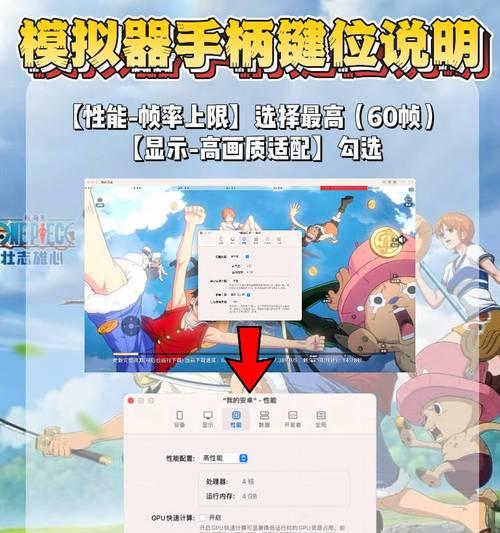
步骤1:安装模拟器
在开始设置手柄之前,你需要在手机上安装一个支持模拟器功能的应用。这里以安装“小鸡模拟器”为例进行说明:
打开手机的应用商店。
搜索“小鸡模拟器”,下载并安装。
安装完成后,点击进入应用并同意相关权限请求。
步骤2:连接模拟器手机手柄
接下来,你需要将手柄与手机进行连接:
打开手柄电源。
确保手机的蓝牙功能已经打开。
进入手柄的配对模式,通常需要按住配对按钮。
在手机的蓝牙设置中搜索新设备,并找到你的手柄型号,点击连接。
步骤3:配置手柄
连接成功后,需要在模拟器中配置手柄:
进入小鸡模拟器的主界面。
找到“手柄设置”选项并点击进入。
在此界面,你可以根据个人喜好自定义手柄按钮的功能,比如ABXY键、方向键等。
完成设置后,保存并退出。
步骤4:测试模拟器手机手柄
配置完成后,是时候测试你的手柄是否能正常工作了:
选择一个你想测试的游戏进入。
在游戏界面中尝试使用手柄控制角色移动和操作。
调整设置直到感觉舒适且响应准确。
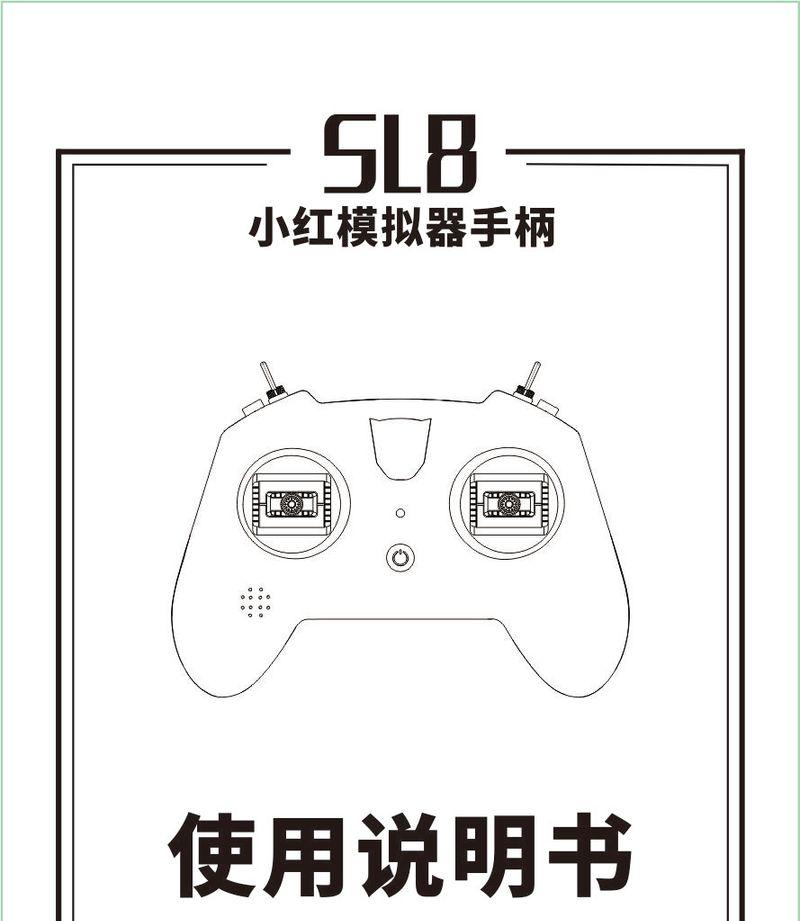
1.进阶设置
除了基础设置之外,很多手柄和模拟器都提供了进阶的设置选项,例如震动强度、敏感度调节等。你可以根据个人习惯进行设置。
2.解决连接问题
如果你在连接手柄时遇到困难,可以尝试以下步骤:
确保手柄电量充足。
重置手柄和手机的蓝牙连接。
检查模拟器是否更新到最新版本。
查看手柄的用户手册,了解是否有特定的连接步骤。
3.安全提示
在连接和使用手柄时,要确保手柄与手机之间的连接稳定,避免在游戏过程中出现意外断开的情况。

1.问:连接手柄后,按键没有反应怎么办?
答:检查手柄是否电量不足,或连接是否稳定。如果问题依旧,请在模拟器的设置中重新映射按键。
2.问:不同游戏的手柄设置是否一样?
答:理论上可以设置为一样,但实际上不同的游戏可能需要不同的操作设置。你可以为每个游戏单独设置一套手柄方案。
3.问:如何存储多个游戏的设置方案?
答:大多数模拟器允许你为每个游戏保存不同的配置文件。在手柄设置界面,通常会有一个保存或导出配置的选项。
设置并使用模拟器手机手柄是一个简单但又需要细心的过程。选择合适的设备、正确连接与配置、调整到个人习惯,并在遇到问题时及时调整和求助,你就能在手机上享受更优越的游戏体验。本指南不仅涵盖了基本的设置步骤,还提供了进阶技巧和常见问题解答,希望能帮助你顺利开启模拟器手机手柄的游戏之旅。
版权声明:本文内容由互联网用户自发贡献,该文观点仅代表作者本人。本站仅提供信息存储空间服务,不拥有所有权,不承担相关法律责任。如发现本站有涉嫌抄袭侵权/违法违规的内容, 请发送邮件至 3561739510@qq.com 举报,一经查实,本站将立刻删除。